om du använder Windows 7 Media Center och plötsligt upptäcker att Netflix och Internet-TV saknas i huvudmenyn kan det vara ganska irriterande. Här är några korrigeringar som bör hjälpa dig att få dessa alternativ Tillbaka.
1. Om du avinstallerar ett TV-Tunerkort eller installerar ett instabilt tillägg gör det ibland Windows Media Center instabilt eller så hittar du plötsligt dina Netflix-och Internet-tv-alternativ saknas. I det här exemplet hade vi Netflix & Internet-TV installerat och fungerade framgångsrikt, men efter att ha tagit bort TV-tunerkortet och bytt ut grafikkortet försvann alternativen.

2. Om detta händer dig är en av de enklare korrigeringarna att starta Media Center och gå till uppgifter >> Inställningar >> allmänt >> sedan automatiska nedladdningsalternativ.



3. Nu på skärmen för automatiska nedladdningsalternativ klickar du på Ladda ner nu.

4. Ett meddelande visas i skärmens nedre vänstra hörn … klicka på OK.

5. Medan uppdateringarna laddas ner ser du en liten nedladdningsikon för mediacenter i meddelandefältet i Aktivitetsfältet.

6. Hur lång tid det tar varierar beroende på din anslutningshastighet. När det är klart klickar du på OK och startar om Media Center.

7. Om allt fungerar korrekt bör du se dina Netflix-och Internet-TV-alternativ tillbaka i huvudmenyn.

8. Om det inte fungerar kan du använda lite Kommandoradsmagi för att få allt tillbaka. Klicka på Start-menyn >> alla program >> Tillbehör…högerklicka sedan på Kör-ikonen och klicka på Kör som administratör (du kan behöva ange administratörslösenordet).
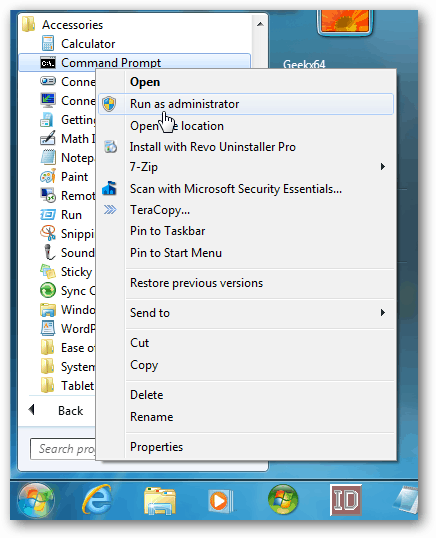
9. Ange nu följande kommandon vid prompten … igen ser du nedladdningsikonen i Aktivitetsfältet och hur lång tid det tar att uppdatera varierar. Se till att vänta på att processen ska slutföras…och du får en annan kommandotolk och skriv sedan Exit.
cd /d % WINDIR% \ ehome
start / vänta mcupdate-uf

10. Det här är den metod som fungerade bäst på vårt Windows 7 Ultimate 64-bitarssystem. Netflix och Internet-TV återställdes båda framgångsrikt.

